
很多人都知道如何把路由器恢复出厂设置,不过仍然有一些新手用户,从来没有接触过路由器,对路由器很陌生,是不知道如何才能恢复出厂设置。
目前市面上的无线路由器,都有2种方法可以恢复出厂设置,这2种方法分别如下所示:
1、长按复位按钮
2、管理页面恢复

温馨提醒:
本文中提供的“无线路由器”,均指的是家用系列的无线路由器,企业级无线路由器,不在本文的讨论范围中。
一、长按复位按钮
1、一般在无线路由器的电源接口旁边,有些路由器可能在机身其它位置,有一个复位按钮,按钮下方标注有英文字母:Reset、RESET、Default、WPS/REST等等。
2、在路由器插上电源的时候,一直按住复位按钮10秒左右的时间,就可以把它恢复出厂设置了。
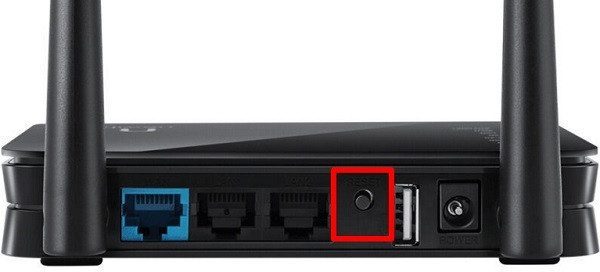
一直按住复位按钮10秒左右的时间,把路由器恢复出厂设置
温馨提醒:
①、有的路由器按住复位按钮5秒就可以恢复出厂设置,有的按住8秒才可以,有的需要按住10几秒才可以。不同的路由器不一样,这里是建议大家多按一会复位按钮。
②、有些路由器的复位按钮在一个小孔里面,需要用牙签、笔尖、针等细小的物理,才能按住里面的按钮。
③、有些路由器怎么按都不能恢复出厂设置,是因为路由器按键坏了。
二、管理页面恢复
如果路由器管理页面还能打开,并且你还知道管理员密码,可以正常登录到该路由器的管理页面,那么可以在管理页面中找到“恢复出厂设置”的选项,然后点击鼠标执行恢复出厂设置即可。
注意问题:
①、如果你路由器的管理页面打不开了,或者把管理员密码忘记了。这时候请使用方法一中的内容,来执行恢复出厂设置。
②、下面将用新版tplink路由器为例,来演示如何在路由器管理页面,执行恢复出厂设置操作。
1、登录到管理页面
在电脑浏览器中输入:tplogin.cn,打开登录页面——>输入“管理员密码”,登录到该路由器的管理页面。
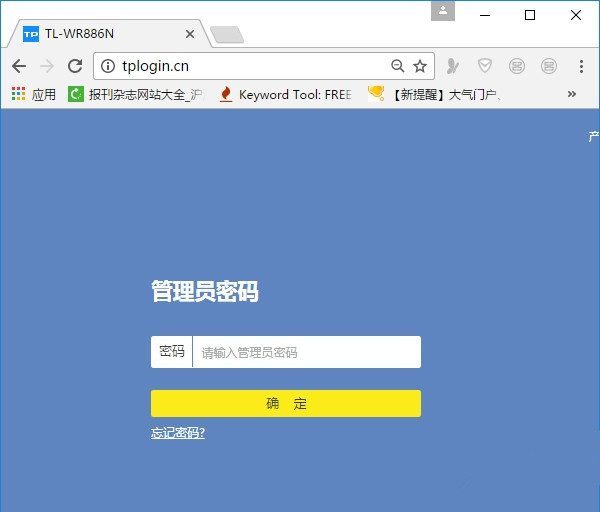
登录到路由器的管理页面
注意问题:
tplogin.cn是新版tplink路由器的设置网址,大家自己在操作的时候,需要输入你自己路由器的设置网址。
如果不知道自己路由器的设置网址是多少,可以阅读下面的文章查询:
无线路由器设置网址是多少?
2、恢复出厂设置
点击“路由设置”选项打开
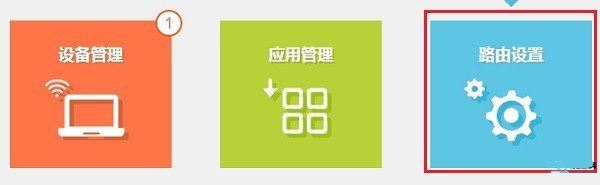
点击“路由设置”选项打开
点击页面左侧的“重启和恢复出厂”选打开——>然后点击右侧页面的“恢复出厂设置”按钮,如下图所示
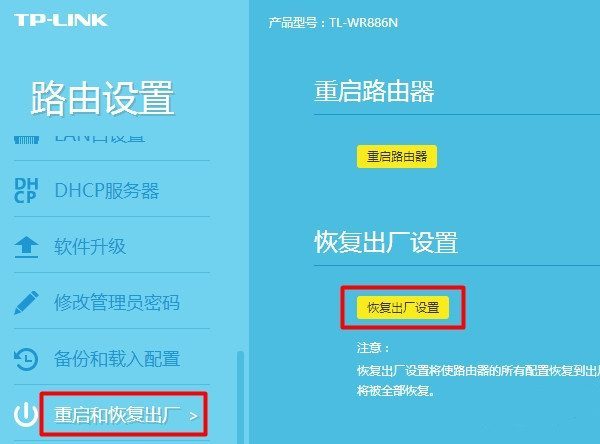
在管理页面把路由器恢复出厂设置
在弹出的对话框中点击“确定”,就会开始执行恢复出厂设置了。
三、补充说明
偶尔有一些新手、小白用户会提出这样的问题:
1、为什么路由器恢复出厂设置后不能上网了?
其实这个问题很简单,恢复出厂设置,顾名思义就是把路由器中的相关设置,恢复到这台路由器出厂时的一个状态。
即执行恢复出厂设置操作后,会清除掉路由器中原来的上网设置、无线名称和无线密码的设置。自然恢复出厂设置成功后,这台路由器就不能上网了。
2、路由器恢复出厂设置后不能上网了怎么办?
当路由器恢复出厂设置后,只需要在电脑浏览器中重新输入该路由器的设置网址,打开它的管理页面,然后按照页面提示,重新设置这台路由器上网、重新设置无线名称和密码就可以了。
继续阅读
原创文章,作者:192.168.1.1,如若转载,请注明出处:https://www.224m.com/1100.html

